הוספת יישום ל- Microsoft Teams
באפשרותך להוסיף אפליקציות ל- Microsoft Teams בגירסאות האינטרנט, שולחן העבודה או מכשירים ניידים. יישומי Microsoft Teams הם יישומי SaaS מבוססי-אינטרנט שאין צורך לפרוס אותם באופן מקומי.
עצה: אינך בטוח מדוע ברצונך להוסיף יישום מלכתחילה? קבל מבט כולל על-ידי קריאת הדברים הראשונים שיש לדעת על אפליקציות ב- Microsoft Teams.
הוסף מיישומים
מימין ל- Teams, באפשרותך לעבור אל יישומים ולחפש קטגוריות שונות שבהן תראה מבט כולל על כל מה שזמין להוספה. באפשרותך גם להוסיף יישומים ישירות מההקשר שבו אתה עובד, בין אם אתה נמצא בצ'אט, בערוץ או בפגישה.
-
מימין ל- Teams, בחר יישומים. חפש את האפליקציה המועדפת עליך או עיין בקטגוריות האפליקציה כדי למצוא אפליקציות חדשות.
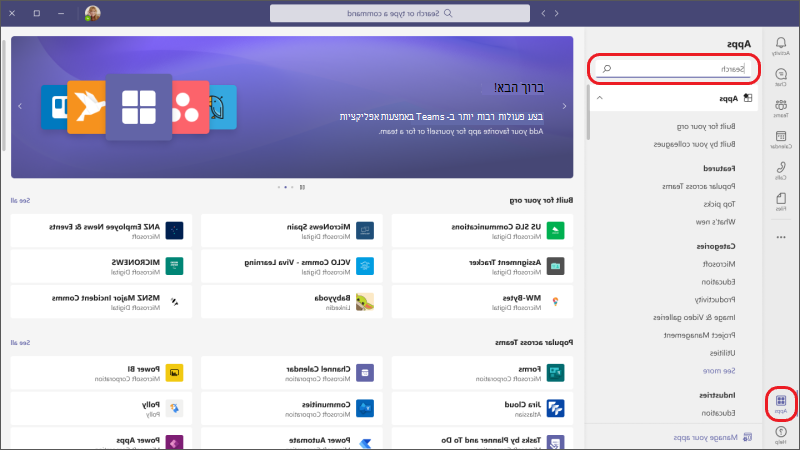
-
בחר את האפליקציה הרצויה, ותפתח מסך תיאור. קח כמה רגעים כדי לעיין בסעיףי המשנה (לדוגמה, כרטיסיות, הודעות, אפליקציה אישית). אזור זה מסביר את היכולות של היישום, והיכן הוא יופיע ב- Teams, מוכן לשימוש או קביעת תצורה.
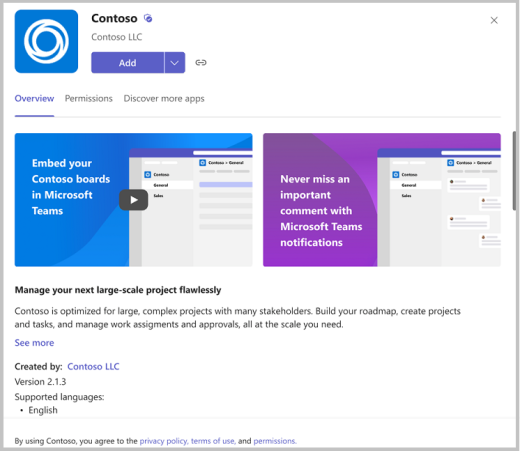
-
כדי להוסיף את היישום, בחר הוסף. שלב זה זהה עבור כל מיקום שבו ניתן להוסיף יישום, אך לעתים לחצן הוסף כולל רשימה נפתחת עם כמה אפשרויות לאפשרויות שבהן תוכל להוסיף את היישום.
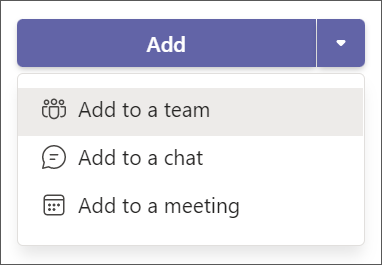
הערה: בעלים של צוותים יכולים להגביל את המשתמשים שיכולים להוסיף יישומים. רק בעלים של צוות יכול להתקין אפליקציות מסוימות משום שהן דורשות הרשאות נוספות. לקבלת מידע נוסף, ראה ביטול הוספת יישומים ל- Teams.
הוספת אפליקציה לצ'אט או כרטיסיית ערוץ
בכרטיסיות, באפשרותך להוסיף יישומים לשיתוף תוכן ולעבוד בשיתוף פעולה.
-
עבור אל הערוץ, הצ'אט הקבוצתי או שיחה אישית לפי בחירתך ובחר הוסף כרטיסיה


-
משם, בחר את האפליקציה הרצויה. במקרים מסוימים, ייתכן שתרצה להוסיף קובץ ספציפי לכרטיסייה.
עצה: לקבלת פרטים נוספים, ראה שימוש באפליקציה בכרטיסיה בערוץ או בצ'אט.
הוספת יישום לפגישה
מארגני פגישות ומציגים יכולים להוסיף יישומים לפני או במהלך פגישות.
כדי להוסיף יישום לפני פגישה, שלח תחילה את ההזמנה לפגישה ולאחר מכן פתח את הפגישה. בחר הוסף 
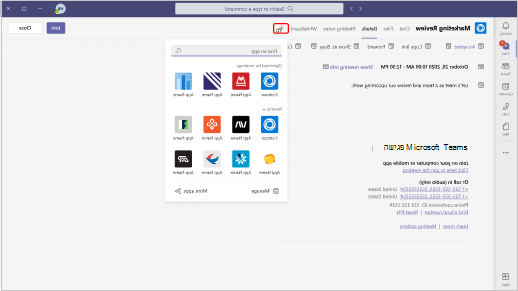
כדי להוסיף יישום במהלך פגישה, לאחר שהפגישה מתחילה, בחר פעולות נוספות 

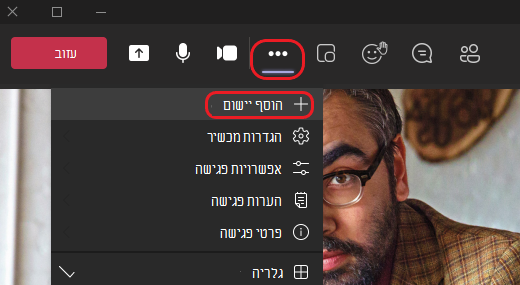
עצה: לקבלת פרטים נוספים, ראה שימוש ביישומים בפגישות Teams.
הוספת יישום באזור העברת ההודעות
אפליקציות מסוימות מאפשרות לך להוסיף תוכן מהישום ישירות להודעות Teams. כדי להוסיף הודעה, בחר הרחבות 

ניתן גם להוסיף אפליקציות עם יכולת Bot באזור העברת ההודעות. בוטים מספקים תשובות, עדכונים וסיוע כאשר אתה משוחח איתם בצ'אט אחד על אחד או בערוצים. כדי להוסיף תוכנית Bot, הקלד @ בתיבה שבה אתה מקליד הודעה ולאחר מכן בחר קבל בוטים.
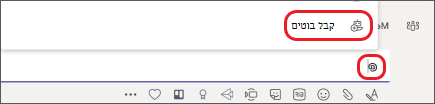
הוספת הודעות אפליקציה לערוץ
יכולת יישום הנקראת מחבר מוסיפה הודעות יישום לערוץ.
-
כדי להגדיר ערוץ, עבור אל הערוץ הרצוי, בחר אפשרויות

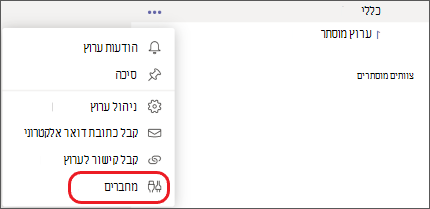
-
תינתן לך האפשרות לקבוע תצורה של הודעות עבור כל אפליקציה שכבר נוספה עבור הצוות שלך או להוסיף יישום חדש.
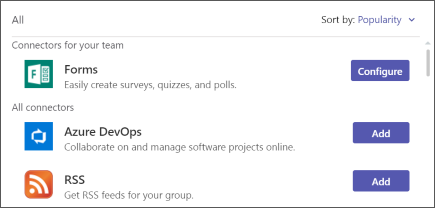
צפה כיצד מתבצע התהליך!











